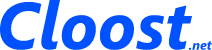¡Bienvenido al universo del diseño con Cloost XD! Si has estado buscando una herramienta de diseño gráfico que sea gratuita, ultraligera y sorprendentemente potente, tu búsqueda ha terminado. Cloost XD se ejecuta directamente en tu navegador, sin necesidad de instalaciones pesadas, y te ofrece un conjunto de herramientas robusto para dar vida a tus ideas.
Al abrir la herramienta por primera vez, verás un mensaje de bienvenida invitándote a unirte a la comunidad de WhatsApp. ¡Te recomendamos que lo hagas! Es un gran lugar para recibir novedades, tutoriales y soporte directo.
Este manual te servirá como una guía completa para que pases de ser un principiante a un maestro del diseño con Cloost XD. ¡Vamos a sumergirnos en el fascinante mundo del diseño digital!
Un Vistazo a tu Espacio de Trabajo
Tu lienzo digital está organizado de manera intuitiva. Echemos un vistazo rápido a las diferentes secciones.
- Barra Superior: Aquí encontrarás las funciones administrativas esenciales. Puedes crear un Nuevo diseño, Guardar tu progreso en un archivo
.cloostxden tu computadora, o Cargar un proyecto existente. También hay enlaces a más Herramientas de Cloost e información sobre la aplicación. - Barra de Herramientas (Izquierda): Este es tu arsenal creativo. Contiene todas las herramientas que necesitas para dibujar, escribir, y manipular objetos.
- Lienzo Principal: El área central con una cuadrícula de puntos es donde ocurre la magia. Aquí vivirán tus mesas de trabajo y diseños. En la esquina inferior derecha, tienes controles para acercar (+), alejar (-) y restablecer el zoom.
- Panel de Propiedades (Derecha): Este panel es contextual. Muestra las propiedades del objeto que hayas seleccionado, permitiéndote ajustar colores, tamaños, rotación y mucho más.
- Panel de Capas (Abajo a la Derecha): Cada objeto que creas vive en su propia capa. Este panel te permite organizar el orden de los elementos, bloquearlos para evitar ediciones accidentales y seleccionarlos fácilmente.
Tus Primeros Pasos: Creando un Proyecto
Todo gran diseño comienza con una idea y un lugar donde plasmarla. En Cloost XD, ese lugar es la Mesa de Trabajo.
La Herramienta Mesa de Trabajo (A)
Piensa en una mesa de trabajo como una página o un lienzo individual. Puedes tener múltiples mesas de trabajo en un solo proyecto.
- Activar: Haz clic en el ícono de la mesa de trabajo en la barra de herramientas o presiona la tecla
A. - Añadir Nuevas Mesas: Cuando una mesa de trabajo está activa, verás unos botones con el signo
+a su alrededor. Haz clic en uno de ellos para añadir una nueva mesa en esa dirección (arriba, abajo, izquierda o derecha). - Ajustes: Cuando una mesa de trabajo está seleccionada (pero no un elemento dentro de ella), el Panel de Propiedades te permitirá cambiar su nombre, dimensiones y color de fondo.
Dibujando Formas Básicas
Las formas son los bloques de construcción del diseño. Cloost XD te lo pone fácil.
- Rectángulo (R): Selecciona la herramienta y haz clic y arrastra sobre el lienzo para dibujar un rectángulo.
- Círculo (C): De la misma manera, selecciona la herramienta círculo para dibujar elipses y círculos perfectos.
- Triángulo: También dispones de una herramienta para crear triángulos de forma rápida.
Una vez creada una forma, puedes modificarla desde el Panel de Propiedades, cambiando su relleno, borde, rotación y, en el caso de los rectángulos y triángulos, ¡hasta el radio de sus bordes!.
Añadiendo Texto (T) e Imágenes (I)
- Texto: Selecciona la herramienta de Texto (T), haz clic en cualquier parte de tu mesa de trabajo y comienza a escribir. El Panel de Propiedades se convertirá en tu centro de mando tipográfico, permitiéndote cambiar la fuente, el peso, el tamaño, el espaciado y mucho más.
- Imágenes: Selecciona la herramienta de Imagen (I) y se abrirá un cuadro de diálogo para que subas una imagen desde tu computadora. Esta aparecerá en el lienzo, lista para ser redimensionada y posicionada.
El Poder de los Vectores: La Herramienta Pluma (P)
Aquí es donde Cloost XD realmente brilla. La herramienta Pluma te permite crear formas personalizadas con total libertad.
- Crear un Trazado: Selecciona la Pluma (P) y haz clic en el lienzo para colocar puntos de anclaje. La herramienta dibujará líneas rectas entre ellos.
- Cerrar un Trazado: Para crear una forma cerrada (y poder rellenarla de color), simplemente haz clic en el primer punto que creaste.
- Crear Curvas: ¡No todo son líneas rectas! Para convertir un vértice en una curva suave, haz doble clic en un punto de anclaje. Verás que aparecen unos manejadores (puntos de control). Arrástralos para modificar la forma de la curva.
- Editar Puntos de Anclaje: Dentro del grupo de la herramienta Pluma en la barra de herramientas, encontrarás opciones para Añadir y Eliminar Puntos de Anclaje, dándote un control preciso sobre tus formas.
Consejo Profesional: Cualquier forma básica (rectángulo, círculo, etc.) puede ser convertida en un trazado editable. Simplemente haz doble clic sobre la forma con la herramienta de Selección (V) activada, ¡y se convertirá en un trazado con puntos de anclaje que puedes manipular!.
Estilo y Apariencia: El Panel de Propiedades
El Panel de Propiedades es tu mejor amigo para dar estilo a tus creaciones. Cuando seleccionas un objeto, este panel cobra vida.
- Relleno y Borde: Puedes activar o desactivar el relleno y el borde de cualquier forma.
- Sólido: Elige un color simple.
- Degradado: Crea transiciones suaves entre dos o más colores. Puedes añadir, eliminar y cambiar el color de cada punto del degradado directamente en el editor visual.
- Imagen: ¡Usa una imagen como relleno para tus formas!.
- Sombra: Añade profundidad a tus elementos con una sombra personalizable. Controla su color, opacidad, desenfoque y desplazamiento.
- Alinear y Distribuir: Cuando seleccionas varios objetos, aparecen las herramientas de alineación. Con un solo clic, puedes alinear todos los objetos a la izquierda, al centro, arriba, etc..
Gestiona tu Flujo de Trabajo como un Profesional
- Capas: No subestimes el Panel de Capas. Arrastra las capas para cambiar el orden de los elementos (cuál está encima de cuál), y usa el ícono de candado para bloquear elementos y evitar moverlos por error.
- Deshacer y Rehacer: ¿Cometiste un error? No hay problema. Usa
Ctrl+Zpara deshacer yCtrl+Ypara rehacer tus acciones. - Guardado Automático: La herramienta guarda automáticamente tu progreso en el almacenamiento local de tu navegador. Si cierras la pestaña por accidente, lo más probable es que tu trabajo te esté esperando cuando vuelvas a abrirla.
Utilidades que te Harán la Vida Más Fácil
Cloost XD incluye herramientas adicionales para potenciar tu creatividad.
- Paleta de Colores: Accede a un generador de paletas. Elige un color base y la herramienta creará esquemas de color complementarios, análogos, triádicos y más. ¡Ideal para la inspiración!.
- Calculadora de Unidades: ¿Necesitas saber cuántos píxeles son 5 centímetros? Esta herramienta te lo dice al instante, convirtiendo entre píxeles, centímetros, pulgadas y más.
- Ajuste Magnético (Snapping): Activa esta función desde la barra superior para que tus objetos se “peguen” magnéticamente a los bordes y centros de otros objetos o de la mesa de trabajo, ayudándote a alinear todo perfectamente.
¡Es Hora de Exportar!
Una vez que tu obra maestra esté lista, selecciona la mesa de trabajo que quieres exportar. En el Panel de Propiedades, verás los botones de exportación. Puedes descargar tu diseño como un archivo PNG de alta calidad o como un documento PDF vectorial.
Cloost XD es una prueba de que no se necesita un software pesado y costoso para crear diseños gráficos impresionantes. Es una herramienta accesible, rápida y llena de funcionalidades.
Ahora que tienes los conocimientos, la única limitación es tu propia imaginación. ¡Abre Cloost XD y empieza a crear!